WinFormアプリにおけるフォーム間のデータ受け渡し方法
WinFormアプリケーションで複数のフォーム間でデータを受け渡すシナリオはよくあります。この資料では、Formを継承したクラス間でデータを受け渡すための代表的な方法を紹介し、それぞれの特徴と適したケースについて説明します。各方法にはサンプルコードも含めています。
1. コンストラクタによるデータの受け渡し
特徴
- シンプルで直感的: フォームのインスタンスを作成する際にデータを渡すので、フォームが表示される前にデータが設定されます。
- 一方向のデータ受け渡し: フォームがデータを受け取るだけで、元のフォームにデータを返すことはありません。
- データの変更が難しい: インスタンスが作成された後にデータを変更するのは難しいです。
適したケース
- フォームの初期化時に必要な設定やデータを渡したい場合。
- 別のフォームにデータを渡し、その後の処理を行いたい場合。
サンプルコード
// Form1 から Form2 へデータを渡す例
public partial class Form1 : Form
{
public Form1()
{
InitializeComponent();
}
private void button1_Click(object sender, EventArgs e)
{
string dataToPass = "Hello, Form2!";
Form2 form2 = new Form2(dataToPass);
form2.Show();
}
}public partial class Form2 : Form
{
private string receivedData;
public Form2(string data)
{
InitializeComponent();
receivedData = data;
}
private void Form2_Load(object sender, EventArgs e)
{
label1.Text = receivedData;
}
}form2がロードされた時に実行されるイベントハンドラを紐付けます
ビジュアルツールを使用して、Form2_Load イベントを紐づける方法は次の通りです。
1. Form Designer(デザイナー)を開く
- Visual Studioで
Form2を開きます。Form2のデザインビューが表示されていることを確認してください。
2. フォームのプロパティウィンドウを表示
- フォームの空白部分をクリックして、プロパティウィンドウを表示します。
- プロパティウィンドウの上部にある「イベント」ボタン(雷のアイコン)をクリックします。
3. Load イベントの設定
- プロパティウィンドウのイベントリストの中から
Loadイベントを探します。 Loadイベントのテキストボックスに、紐づけたいメソッド名(例えば、Form2_Load)を入力します。
4. イベントハンドラのコードを確認
- これで
Form2_Loadメソッドが紐づけられました。 - 自動的にコードが生成されるか、既存の
Form2_Loadメソッドにイベントが紐づけられます。
コードファイル (Form2.cs) で Form2_Load メソッドが次のように表示されていることを確認してください。
private void Form2_Load(object sender, EventArgs e)
{
label1.Text = receivedData;
}これにより、フォームがロードされたときに自動的に label1.Text に receivedData が設定されるようになります。
この方法で、ビジュアルツールを使用してイベントを紐づけることができます。
2. プロパティを使用したデータの受け渡し
特徴
- 柔軟性が高い: プロパティを使ってデータを渡したり取得したりできます。データの読み取りや書き込みが簡単に行えます。
- 可読性が高い: プロパティ名がデータの意図を明確にします。
- 後からデータを設定できる: フォームが表示された後でも、プロパティを通じてデータを変更可能です。
適したケース
- フォーム間でのデータの読み書きを柔軟に行いたい場合。
- フォームのライフサイクル中にデータを変更する必要がある場合。
サンプルコード
// Form1 から Form2 へデータを渡す例
public partial class Form1 : Form
{
public Form1()
{
InitializeComponent();
}
private void button1_Click(object sender, EventArgs e)
{
Form2 form2 = new Form2();
form2.ReceivedData = "Hello, Form2!";
form2.Show();
}
}public partial class Form2 : Form
{
public string ReceivedData { get; set; }
public Form2()
{
InitializeComponent();
}
private void Form2_Load(object sender, EventArgs e)
{
label1.Text = ReceivedData;
}
}3. メソッドによるデータの受け渡し
特徴
- 制御が簡単: メソッドを使用してデータの受け渡しに加え、追加の処理を行えます。
- 柔軟性がある: メソッドを何度も呼び出してデータを更新可能です。
- コードの意図が明確: メソッド名により、どのようなデータが渡されるかが明確になります。
適したケース
- データを渡す際に追加のロジックが必要な場合。
- フォームの特定のタイミングでデータを渡す必要がある場合。
サンプルコード
// Form1 から Form2 へデータを渡す例
public partial class Form1 : Form
{
public Form1()
{
InitializeComponent();
}
private void button1_Click(object sender, EventArgs e)
{
Form2 form2 = new Form2();
form2.SetData("Hello, Form2!");
form2.Show();
}
}public partial class Form2 : Form
{
private string receivedData;
public Form2()
{
InitializeComponent();
}
public void SetData(string data)
{
receivedData = data;
}
private void Form2_Load(object sender, EventArgs e)
{
label1.Text = receivedData;
}
}4. 静的メンバを使ったデータの受け渡し
特徴
- グローバルなデータ共有: 静的メンバを使うことで、アプリケーション全体でデータを共有できます。
- シンプルだが注意が必要: 静的メンバはすべてのインスタンスで共有されるため、データが誤って上書きされるリスクがあります。
- データのライフサイクルを管理する必要がある: 静的メンバのデータは、明示的にクリアしない限り、アプリケーションが終了するまで残ります。
適したケース
- 全てのフォームから共通してアクセスする必要があるデータがある場合。
- アプリケーション全体で一貫したデータを持たせたい場合。
サンプルコード
// Form1 から Form2 へデータを渡す例
public partial class Form1 : Form
{
public Form1()
{
InitializeComponent();
}
private void button1_Click(object sender, EventArgs e)
{
Form2.SharedData = "Hello, Form2!";
Form2 form2 = new Form2();
form2.Show();
}
}public partial class Form2 : Form
{
public static string SharedData { get; set; }
public Form2()
{
InitializeComponent();
}
private void Form2_Load(object sender, EventArgs e)
{
label1.Text = SharedData;
}
}5. データバインディングによるデータの受け渡し
特徴
- モデルとUIコントロールの同期: データバインディングを使用すると、モデル(データ)とUIコントロール(TextBox、Labelなど)の間で自動的にデータを同期できます。
- リアルタイム更新: モデルのデータが変更されると、UIに即座に反映されます。また、UIの変更がモデルに即座に反映されます。
- 柔軟で強力: 複雑なデータ構造にも対応でき、リストやコレクションに対してもバインディングが可能です。
適したケース
- データモデルとUIを密接に結びつけ、双方向のデータ同期が必要な場合。
- データが頻繁に更新される状況で、UIとモデルの一貫性を保ちたい場合。
サンプルコード
以下のサンプルでは、BindingSourceを使用して、PersonクラスのインスタンスとフォームのTextBoxをバインディングします。
// Person クラス (モデル)
public class Person : INotifyPropertyChanged
{
private string name;
public string Name
{
get { return name; }
set
{
if (name != value)
{
name = value;
OnPropertyChanged("Name");
}
}
}
public event PropertyChangedEventHandler PropertyChanged;
protected void OnPropertyChanged(string propertyName)
{
PropertyChanged?.Invoke(this, new PropertyChangedEventArgs(propertyName));
}
}
// Form1 でのデータバインディングの例
public partial class Form1 : Form
{
private Person person = new Person();
public Form1()
{
InitializeComponent();
// PersonオブジェクトをBindingSourceにバインド
BindingSource bindingSource = new BindingSource();
bindingSource.DataSource = person;
// TextBoxとPerson.Nameプロパティをバインド
textBox1.DataBindings.Add("Text", bindingSource, "Name", false, DataSourceUpdateMode.OnPropertyChanged);
}
private void button1_Click(object sender, EventArgs e)
{
// Form2にPersonオブジェクトを渡す
Form2 form2 = new Form2(person);
form2.Show();
}
}// Form2 でのデータバインディングの例
public partial class Form2 : Form
{
private Person person;
public Form2(Person person)
{
InitializeComponent();
this.person = person;
// BindingSourceを使用してTextBoxにバインド
BindingSource bindingSource = new BindingSource();
bindingSource.DataSource = person;
textBox2.DataBindings.Add("Text", bindingSource, "Name", false, DataSourceUpdateMode.OnPropertyChanged);
}
}データバインディングの手順
- モデルの作成: データを保持するためのクラスを作成し、そのプロパティに
INotifyPropertyChangedインターフェイスを実装します。これにより、プロパティの変更がUIに通知されます。 - BindingSourceの作成: フォーム内で
BindingSourceを作成し、モデルのインスタンスをデータソースとして設定します。 - UIコントロールのバインディング: UIコントロール(例えばTextBox)とモデルのプロパティをバインディングします。これにより、データの同期が自動的に行われます。
- データの受け渡し: 別のフォームにモデルのインスタンスを渡すことで、同じデータを共有できます。
6. データバインディングによるデータの受け渡し(シンプルなTextBox間受け渡し)
特徴
- 簡単なリアルタイム更新:
TextBoxの内容が変更されるたびに、他のフォームのUIにリアルタイムでその内容を反映させることができます。 - イベント駆動型の更新:
TextBoxのTextChangedイベントを利用して、データの変更を他のフォームに即座に通知します。 - 柔軟性: 複雑なバインディング機能を使わずに、シンプルなコードでリアルタイム更新を実現できます。
適したケース
- ユーザーの入力に応じて、別のフォームにリアルタイムでデータを表示したい場合。
- シンプルな実装でリアルタイムデータ更新を実現したい場合。
サンプルコード
// Form1 での例
public partial class Form1 : Form
{
private Form2 form2;
public Form1()
{
InitializeComponent();
form2 = new Form2();
form2.Show();
}
private void textBox1_TextChanged(object sender, EventArgs e)
{
// TextBoxの内容が変更されるたびにForm2のLabelに反映
form2.UpdateLabel(textBox1.Text);
}
}// Form2 での例
public partial class Form2 : Form
{
public Form2()
{
InitializeComponent();
}
public void UpdateLabel(string text)
{
label1.Text = text;
}
}サンプルの手順
- Form1:
TextBoxにユーザーが入力したテキストがあるたびに、TextChangedイベントが発生します。TextChangedイベントのハンドラ内で、Form2のUpdateLabelメソッドを呼び出し、TextBoxの内容をForm2に渡します。
- Form2:
Form2のUpdateLabelメソッドで、受け取ったテキストをLabelに表示します。Form1のTextBoxに入力した内容がリアルタイムでForm2のLabelに反映されます。
この方法の特徴
シンプルなコード: TextChangedイベントを使った簡単な実装で、リアルタイム更新を実現しています。
リアルタイム更新: ユーザーがForm1のTextBoxに入力するたびに、Form2に即座に反映されます。
このように、データバインディングを使わずに、TextBoxのTextChangedイベントを活用することで、シンプルなリアルタイム更新を行うことができます。WinFormでのフォーム間のデータのやり取りをリアルタイムで実現したい場合に、ぜひこの方法を試してみてください。
まとめ
データバインディングは、モデルとUIを同期させる強力な方法です。データバインディングを使用することで、フォーム間でのデータ受け渡しがよりシンプルで柔軟になります。特に、リアルタイムでデータが変更されるシナリオや、複数のフォームで同じデータを共有したい場合に有効です。




ディスカッション
コメント一覧
まだ、コメントがありません